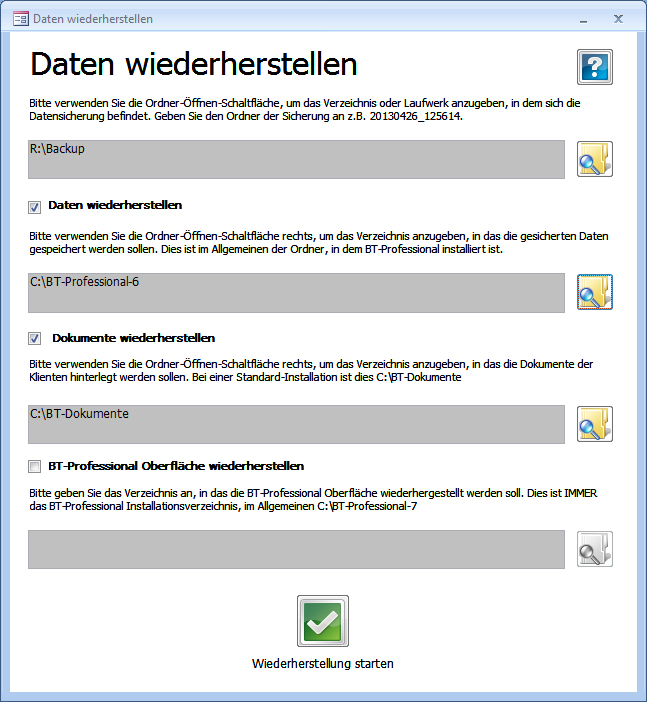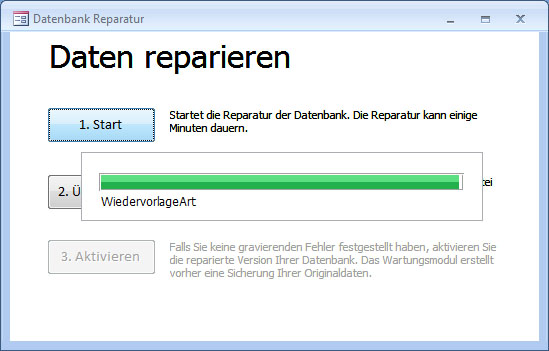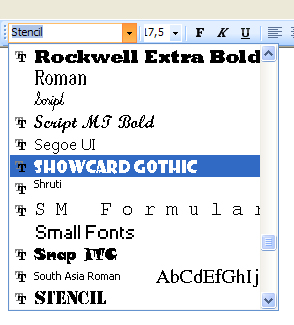26.6 Das Menü Diagramme bearbeiten
Das Menü erlaubt das Bearbeiten der Diagramme. Um ein Diagramm zu bearbeiten doppelklicken Sie auf das Diagramm. Um eine Beschreibung zu den Schaltflächen zu erhalten, halten Sie die Maus über der Schaltfläche ruhig, bis die Erklärung erscheint.
Klicken Sie auf das Symbol  am Ende eines Diagramm-Menüs, um weitere Menüelemente anzuzeigen.
am Ende eines Diagramm-Menüs, um weitere Menüelemente anzuzeigen.
Klicken Sie bitte auf eine Stelle außerhalb des Diagramms, um den Bearbeitungsmodus zu verlassen.
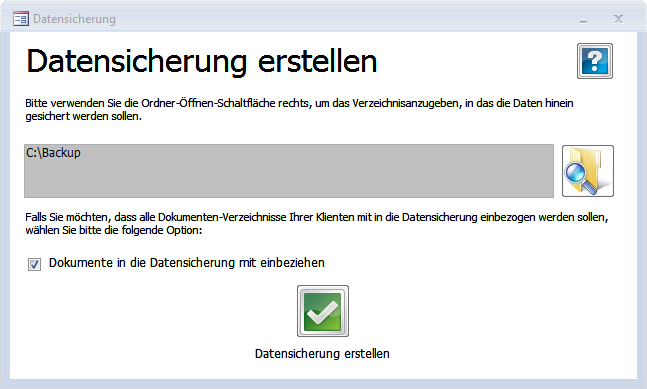
| Auswahlbox | Erlaubt die Auswahl der zu bearbeitenden Elemente des Diagramms: |
|
| |
| Alternativ können Sie ein Element in der Grafik doppelklicken, um es zu bearbeiten. | |
| Datenreihen formatieren | Öffnet ein Fenster, in dem Sie verschiedene Formatierungseinstellungen vornehmen können für die Datenreihe, die in der Auwahlbox selektiert wurde. |
| Datenblattansicht | Öffnet eine Tabellenansicht der angezeigten Daten. Sie können die Werte in dieser Tabelle verändern und verändern damit auch die Werte im Diagramm. |
| Diagrammtyp | Erlaubt die Auswahl eines anderen Diagrammtyps für die Darstellung der Daten aus einer Liste. |
|
| |
| Gitternetzlinien für Rubrikenachse | Blendet vertikale Gitternetzlinien im Diagramm ein oder aus. |
| Legende | Blendet die Diagramm-Legende ein oder aus. |
| Zeichnen | Blendet ein weiteres Menü, mit dessen Hilfe Sie Zeichnungen in das Diagramm einfügen können, ein oder aus. |
| Füllfarbe | Definiert die Füllfarbe für das ausgewählte Element der Auswahlbox. Um den Hintergrund des Diagramms zu ändern, wählen Sie Diagrammfläche und anschließend die Farbe. |
|
| |
| Schriftart und Größe | Klicken Sie zunächst auf einen Text im Diagramm, z.B. die Beschriftung der Achsen und wählen Sie dann eine Schriftart oder Größe aus der Liste |
|
| |
| Schriftattribute | Klicken Sie zunächst auf einen Text im Diagramm, z.B. die Beschriftung der Achsen und wählen Sie dann die Attribute Fett, Kursiv oder Unterstrichen. |
| Drehen | Klicken Sie auf eine Beschriftung und dann klicken Sie ein- oder mehrfach auf die Schaltflächen "Im/Gegen den Uhrzeigersinn drehen", um die Beschriftung zu drehen. |
| Word Art | Klicken Sie auf "Ansicht" in der oberen Menü Leiste, dann auf Symbolleisten und dann auf "Wort-Art", um ein Word-Art Objekt einzufügen |